文章目录
-
- 一、主机访问虚拟机Linux下的共享文件夹
-
- 虚拟机Linux下的配置
- Linux环境安装
- 主机Windows下的配置
- 二、虚拟机Linux访问主机下的共享文件夹
-
- VM Workstation参数配置
- Linux环境安装
一、主机访问虚拟机Linux下的共享文件夹
虚拟机Linux下的配置
(1)通过终端直接键入ip addr show 或者ip address

(2)也可以安装net-tools然后使用ifconfig命令查询
$ sudo apt-get install net-tools
#安装成功后输入以下命令回车
$ ifconfig
#inet后面的就是虚拟机的ip地址

Linux环境安装
$ sudo apt-get install samba
$ sudo apt-get install vim
# vim用于编制samba的配置文件
$ sudo smbpasswd -a Zhangsan //将Zhangsan修改成你的用户名
# 会要求输入samba账户的密码
New SMB password:
Retype new SMB password:
注意:用户名必须为linux中已经有的用户。密码可以配置和原密码不一样。
$ sudo cp /etc/samba/smb.conf /etc/samba/smb.conf.bak
# 编辑samba目录下的conf配置文件
$ sudo vim /etc/samba/smb.conf
[folder_share]
path = /home/Workspace // 可以更改成你想要的共享文件夹路径
browseable = yes
writable = yes
comment = smb share test
public = no
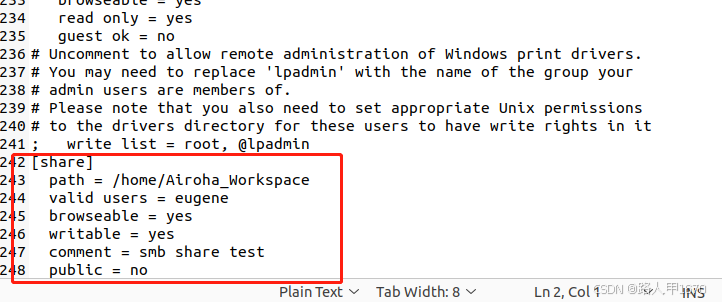
- 5.1 另外可以直接通过file找到Other Laction/Computer/etc/Samba 的文件夹
- 5.2 另存一份smb.conf文件,然后在原来的smb.conf文件添加后保存退出

$ sudo systemctl start smb.service
$ sudo systemctl start nmb.service
#or
$ sudo systemctl restart smbd nmbd
# 用于重启samba命令
sudo systemctl enable smbd nmbd
#or
$ sudo systemctl enable smb.service
$ sudo systemctl enable nmb.service
参考文章:使用Samba在windows上访问linux虚拟机文件
主机Windows下的配置
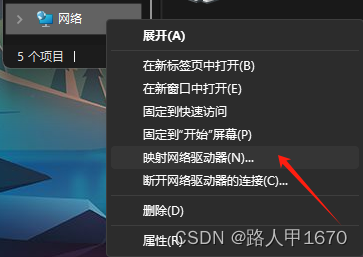
\\\\192.168.72.xxx\\home\\share
# 我的虚拟机ip是 192.168.72.xxx`
# folder是在home里面的share文件夹
 3. 点击完后,然后输入刚刚配置的用户名和密码然后点确认即可。
3. 点击完后,然后输入刚刚配置的用户名和密码然后点确认即可。 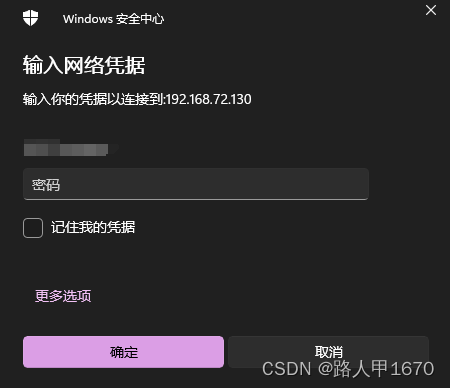 4. 添加成功后如下如所示。
4. 添加成功后如下如所示。 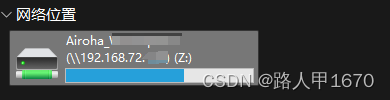
二、虚拟机Linux访问主机下的共享文件夹
VM Workstation参数配置
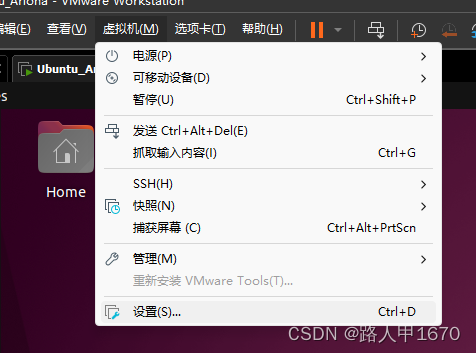
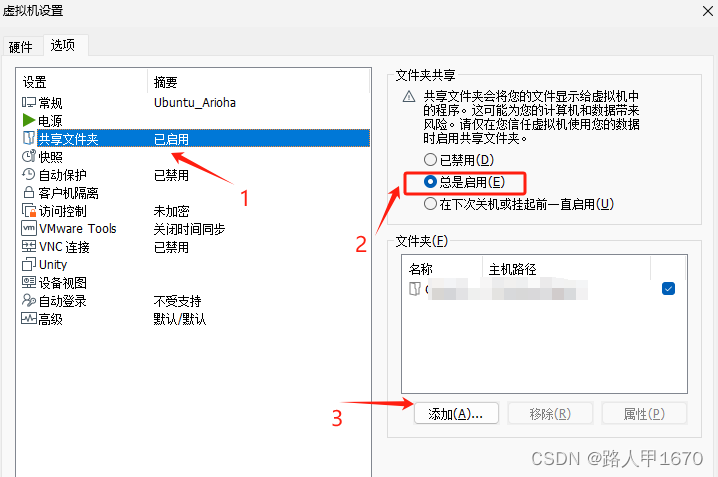
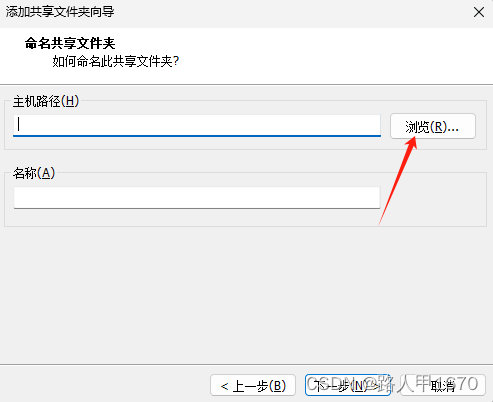
Linux环境安装
$ sudo vmware-uninstall-tools.pl
# 卸载原来安装的VMware Tools
$ sudo apt-get install open-vm-tools-desktop
# 安装open-vm-tools后执行下面命令
$ vmware-hgfsclient
# 判断是否共享成功,显示共享文件夹名称说明成功了

$ sudo mount -t fuse.vmhgfs-fuse .host:/ /mnt/hgfs -o allow_other
# /mnt/hgfs/ 是挂载点,我们也可以修改为其它挂载点
# -o allow_other 表示普通用户也能访问共享目录

$ cd ..
$ cd /etc
$ sudo vim fstab
# 在里面添加一句代码,然后保存。
.host:/ /mnt/hgfs fuse.vmhgfs-fuse allow_other,defaults 0 0

 网硕互联帮助中心
网硕互联帮助中心
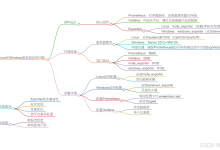
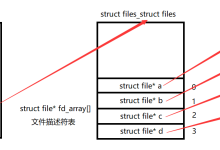
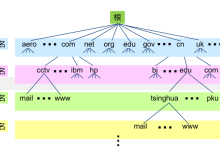


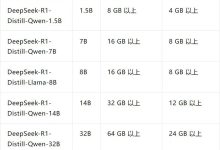

评论前必须登录!
注册